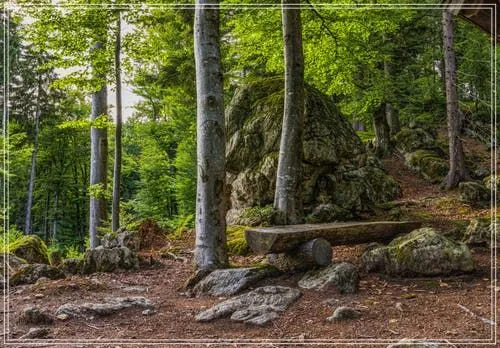갤럭시 J6 공장초기화 방법을 쉽고 안전하게 따라할 수 있도록 자세히 안내합니다. 초기화를 진행하기 전 주의해야 할 사항과 데이터 백업 방법, 그리고 초기화 후 필요한 설정까지 꼼꼼히 설명하여 누구나 문제없이 스마트폰을 새것처럼 사용할 수 있도록 도와드립니다. 공장초기화 과정에서 발생할 수 있는 오류 예방과 복구 팁도 함께 제공하여 갤럭시 J6 사용자에게 꼭 필요한 정보를 제공합니다.
갤럭시 J6 공장초기화, 왜 필요할까?
스마트폰을 오래 사용하다 보면 속도가 느려지거나 앱 충돌, 시스템 오류가 잦아지는 경우가 많습니다. 이럴 때 갤럭시 J6 공장초기화를 통해 기기를 처음 상태로 되돌리면 문제를 해결하는 데 큰 도움이 됩니다. 특히 중고 거래 전이나 중요한 설정 변경 후에도 초기화를 통해 불필요한 데이터와 오류를 제거할 수 있어 스마트폰 관리를 효율적으로 할 수 있습니다. 하지만 초기화 과정은 신중하게 진행해야 하며, 사전에 충분한 준비가 필요합니다.
1. 갤럭시 J6 공장초기화 전 필수 백업 방법
공장초기화를 하면 스마트폰 내 모든 데이터가 삭제되므로 중요한 연락처, 사진, 문서 등은 반드시 백업해야 합니다. 구글 계정 동기화 기능을 활용하거나 삼성 클라우드에 데이터를 저장하는 방법이 가장 안전합니다. 또한 외부 메모리 카드나 컴퓨터에 파일을 복사해 두는 것도 좋은 방법입니다. 이렇게 미리 데이터를 보호하면 초기화 후에도 소중한 정보를 잃지 않고 다시 사용할 수 있습니다.
2. 갤럭시 J6에서 간단하게 공장초기화 하는 방법
갤럭시 J6는 설정 메뉴에서 쉽게 초기화를 할 수 있습니다. 먼저 ‘설정’ 앱을 열고 ‘일반 관리’를 선택한 뒤 ‘초기화’ 항목으로 이동합니다. 그 다음 ‘공장 데이터 초기화’를 누르고 화면 안내에 따라 비밀번호를 입력하면 기기가 자동으로 재부팅되면서 초기화가 시작됩니다. 이 과정은 약 5~10분 정도 소요되며 완료 후에는 처음 구매했을 때 상태로 돌아갑니다.
3. 복구 모드를 이용한 강제 공장초기화 방법
만약 스마트폰이 정상적으로 켜지지 않거나 설정 메뉴 진입이 어려울 경우, 복구 모드를 통해 강제로 초기화를 시도할 수 있습니다. 전원 버튼과 볼륨 업 버튼을 동시에 누른 채 유지하면 복구 모드 화면이 나타납니다. 여기서 볼륨 버튼으로 ‘wipe data/factory reset’을 선택하고 전원 버튼으로 확정하면 초기화가 진행됩니다. 이 방법은 긴급 상황에서 유용하지만 절차를 잘못 수행하면 기기가 손상될 위험도 있으니 주의해야 합니다.
4. 공장초기화 시 주의해야 할 점들
공장초기화를 하기 전에 배터리가 충분히 충전되어 있는지 확인하는 것이 중요합니다. 중간에 전원이 꺼질 경우 시스템 오류가 발생할 가능성이 높습니다. 또한 삼성 계정 로그아웃 및 구글 계정 인증 해제를 통해 보안 잠금 기능인 FRP(Factory Reset Protection)를 우회하는 절차도 필요합니다. 이를 무시하면 초기화 후 기기를 정상적으로 사용할 수 없게 될 수도 있으니 반드시 숙지하시길 바랍니다.
5. 초기화 이후 꼭 해야 할 필수 설정과 관리법
공장초기화를 마친 뒤에는 와이파이 연결부터 구글 및 삼성 계정 로그인까지 기본 설정부터 차근차근 진행하는 것이 좋습니다. 그리고 중요한 앱들을 다시 설치하고 최신 업데이트를 적용해 보안을 강화하세요. 마지막으로 정기적인 백업 습관을 들이면 앞으로도 언제든 문제가 생길 때 빠르게 대응할 수 있어 스마트폰 건강 관리에 크게 도움이 됩니다.
스마트폰 최적화를 위한 올바른 갤럭시 J6 공장초기화 활용법
갤럭시 J6 공장초기화를 적절히 활용하면 기기의 성능 저하 문제를 효과적으로 해결하고 쾌적한 사용 환경을 유지할 수 있습니다. 단순히 문제 해결뿐 아니라 개인 정보 보호와 중고 거래 시 안전성 확보에도 큰 역할을 합니다. 무엇보다 사전 백업과 보안 절차를 꼼꼼히 지키는 것이 중요하며, 이후 기본 설정 및 정기적인 관리로 스마트폰 건강 상태를 꾸준히 유지하세요. 이러한 노력이 더 나은 모바일 라이프와 정신적 스트레스 감소에도 긍정적인 영향을 줄 것입니다.